如今,360度投影仪已成为家庭娱乐与商务演讲的热门设备,它以独特的环绕视觉效果提供了全新的观看体验。然而,许多消费者在初次安装和调试时可能会遇到困难。...
2025-04-05 2 投影仪
正确连接投影仪线缆对于确保投影效果和设备寿命至关重要。无论你是投影仪的新手还是希望优化连接流程,本文都会为你提供详细的步骤和技巧,帮助你无误地连接投影仪线缆,确保一切运行顺畅。
在连接投影仪之前,需要了解一些基础概念。投影仪通常需要和电脑、视频播放器或其他信号源设备连接。为了实现这一目标,你需要准备适当的线缆,例如HDMI线、VGA线或DVI线等。投影仪还需要电源线和可能的音频线缆。了解你的设备所支持的连接类型是第一步。
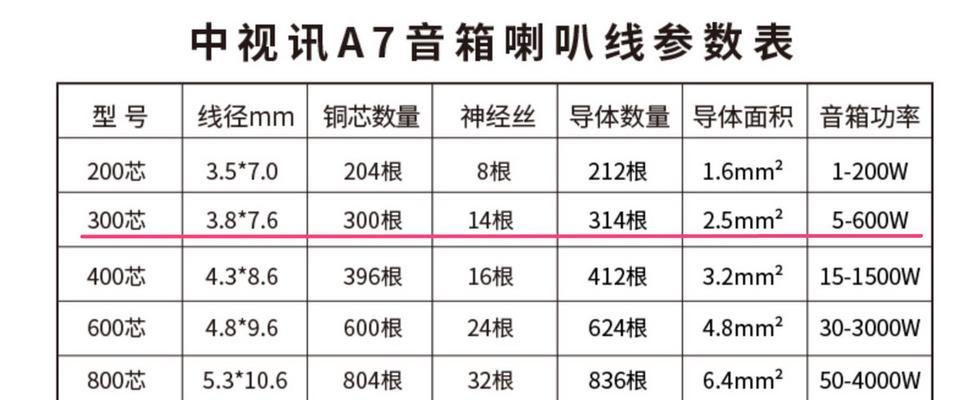
在开始连接之前,请确保你已经准备好所有必要的线缆和设备。这些通常包括:
投影仪和电源线
与你的信号源设备相匹配的视频线缆(如HDMI、VGA、DVI等)
音频线(如果信号源和投影仪没有内置扬声器)
遥控器(大多数投影仪附带)

1.找到投影仪背后的电源接口。
2.将电源插头插入该接口。
3.连接电源线到电源插座。
务必确保投影仪电源指示灯亮起,这样才能继续进行下一步。

根据你的视频信号源选择正确的线缆类型:
1.HDMI线:如果信号源和投影仪都支持HDMI,这是连接最简单的方式。找到双方的HDMI端口,将线缆的一端插入信号源设备,另一端插入投影仪的HDMI端口。
2.VGA线:若使用VGA线,需要连接VGA端口。通常情况下,VGA端口为蓝色。将VGA线缆的端子分别插入信号源和投影仪的对应端口。
3.DVI线或复合视频线:DVI线通常用于连接电脑,而复合视频线则较为少见。正确连接方法与HDMI和VGA类似。
在连接线缆时,确保两端都牢固地插入,避免松动。
1.如果信号源或投影仪有3.5mm音频插孔,你可以使用音频线将这二者连接。
2.如果你的设备支持HDMI音频传输,就无需额外的音频线,HDMI连接会同时处理视频和音频信号。
1.打开信号源设备。
2.接着开启投影仪。
3.使用投影仪的遥控器或面板上的按钮,切换到对应的输入信号源。
4.根据需要调整投影仪设置,比如亮度、对比度或者投影模式。
此时,你应该能在投影屏幕上看到信号源设备的显示内容。
1.调整投影仪的位置和焦距,确保图像清晰、对焦准确。
2.使用投影仪的梯形校正功能,调整图像使之成为正方形或矩形,特别是当投影仪不正对屏幕时。
在连接投影仪过程中可能会遇到一些问题,例如无信号显示或图像比例不正确。这通常是因为线缆连接不正确或设备设置不当。检查所有连接,确保接触良好,并调整投影仪设置。
连接投影仪线缆的步骤看似复杂,但按部就班进行,其实并不难。了解连接类型、准备正确的线缆、按照步骤连接,最后进行适当的调试即可。只要细心操作,你就能顺利设置投影环境,享受高质量的视觉体验。如果你在连接过程中遇到任何困难,仔细审视上述步骤,并参考投影仪的使用手册,往往能找到解决问题的方法。
标签: 投影仪
版权声明:本文内容由互联网用户自发贡献,该文观点仅代表作者本人。本站仅提供信息存储空间服务,不拥有所有权,不承担相关法律责任。如发现本站有涉嫌抄袭侵权/违法违规的内容, 请发送邮件至 3561739510@qq.com 举报,一经查实,本站将立刻删除。
相关文章

如今,360度投影仪已成为家庭娱乐与商务演讲的热门设备,它以独特的环绕视觉效果提供了全新的观看体验。然而,许多消费者在初次安装和调试时可能会遇到困难。...
2025-04-05 2 投影仪

随着科技的发展,投影仪已成为商务演示、家庭娱乐和教育培训的重要设备。在选购投影仪时,我们经常会遇到“流明”这个词,它是投影仪性能的一个重要指标,直接关...
2025-04-05 1 投影仪

投影仪是现代教学和商务演示中不可或缺的工具,将电脑画面投影到投影仪上可以使得信息展示更为清晰、直观。如果您是第一次尝试将电脑与投影仪连接,可能会感到有...
2025-04-05 2 投影仪

在现代办公与家庭娱乐中,投影仪已经成为不可或缺的设备之一。然而,不少用户在使用过程中会遇到投影仪频繁自动对焦的问题,这通常会影响观看体验。本文将详细指...
2025-04-05 0 投影仪

对于喜欢DIY或需要对投影仪进行维修的用户来说,了解帝影投影仪的拆解步骤至关重要。在本篇文章中,我们将逐步带领您了解如何安全高效地拆解帝影投影仪,并提...
2025-04-05 1 投影仪

投影仪作为一种常用于商务演示、教学及家庭娱乐等多样场景的电子产品,它的结构相对复杂,由众多零部件组成。了解投影仪全套零部件不仅有利于维护和使用,还能在...
2025-04-05 1 投影仪